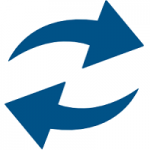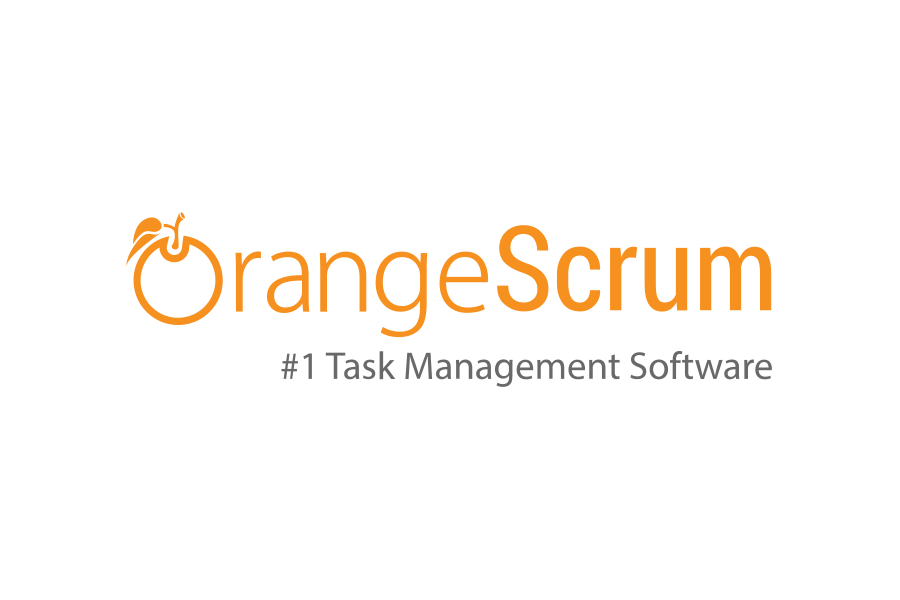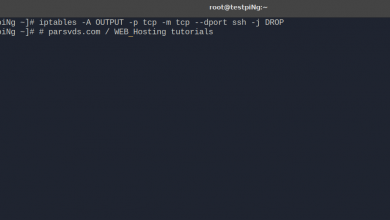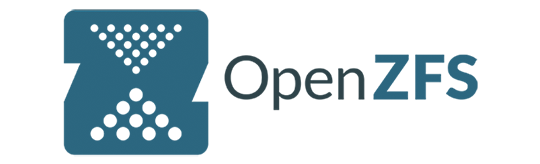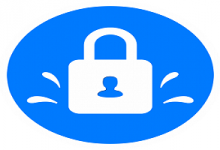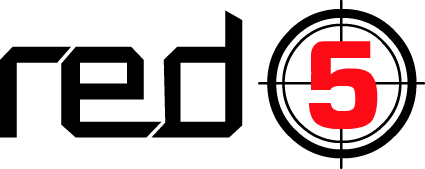
Red5 یک سرور رسانه ای منبع باز است که در جاوا اجرا می شود که به شما اجازه می دهد برنامه های چند کاربره فلش را اجرا کنید مانند پخش زنده صوتی / تصویری، اشتراک گذاری از راه دور (برای بازی های چند نفره)، هماهنگ سازی داده ها، ضبط جریان های مشتری (FLV و AVC + AAC) ، و خیلی بیشتر.
این مقاله شما را جهت نصب و راه اندازی یک سرور رسانه Red5 در CentOS 7 راهنمایی می کند.
پیش نیاز های نصب
- سرور مجازی با سیستم عامل centos 7 با حداقل رم 1 گیگ (خرید سرور مجازی)(سرور مجازی چیست؟)
قبل از نصب بسته ها بر روی مثال سرور CentOS، ابتدا مطمئن شوید سیستم شما به روز است.
|
1 2 |
yum clean all yum -y update |
نصب جاوا
ابتدا، آخرین نسخه جاوا SE Development Kit 8 را از صفحه دانلود رسمی آن دانلود کنید.
|
1 2 3 |
cd /opt/ wget --no-cookies --no-check-certificate --header "Cookie: gpw_e24=http%3A%2F%2Fwww.oracle.com%2F; oraclelicense=accept-securebackup-cookie" "http://download.oracle.com/otn-pub/java/jdk/8u161-b12/2f38c3b165be4555a1fa6e98c45e0808/jdk-8u161-linux-x64.tar.gz" tar xzf jdk-8u161-linux-x64.tar.gz |
جاوا را با استفاده از جایگزین نصب کنید.
|
1 2 |
alternatives --install /usr/bin/java java /opt/jdk1.8.0_161/bin/java 2 alternatives --config java |
راه اندازی javac و jar با استفاده از دستور جایگزین.
|
1 2 3 4 |
alternatives --install /usr/bin/jar jar /opt/jdk1.8.0_161/bin/jar 2 alternatives --install /usr/bin/javac javac /opt/jdk1.8.0_161/bin/javac 2 alternatives --set jar /opt/jdk1.8.0_161/bin/jar alternatives --set javac /opt/jdk1.8.0_161/bin/javac |
تنظیم متغیرهای محیطی.
تنظیم متغیر JAVA_HOME:
|
1 |
export JAVA_HOME=/opt/jdk1.8.0_161 |
تنظیم متغیر JRE_HOME:
|
1 |
export JRE_HOME=/opt/jdk1.8.0_161/jre |
تنظیم متغیر PATH:
|
1 |
export PATH=$PATH:/opt/jdk1.8.0_161/bin:/opt/jdk1.8.0_161/jre/bin |
نصب Red5
دریافت آخرین نسخه سرور Red5.
|
1 2 |
cd ~ wget https://github.com/Red5/red5-server/releases/download/v1.0.9-RELEASE/red5-server-1.0.9-RELEASE.tar.gz |
استخراج tarball
|
1 |
tar xvzf red5-server-1.0.9-RELEASE.tar.gz |
پوشه استخراج شده red5 را تغییر نام دهید.
|
1 2 |
mv red5-server red5 cd red5 |
سرور Red5 را در پس زمینه بگذارید.
|
1 |
sh red5.sh & |
حالا شما می توانید با استفاده از آدرس IP و پورت 5080 به سرور Media Red5 دسترسی داشته باشید.
پیکربندی autostart
اگر می خواهید سرور رسانه های Red5 بطور خودکار در هنگام بوت شروع شود، یک فایل با نام red5 در /etc/init.d ایجاد کنید.
|
1 |
sudo nano /etc/init.d/red5 |
خطوط زیر را به فایل اضافه کنید.
|
1 2 3 4 5 6 7 8 9 10 11 12 13 14 15 16 17 18 19 20 21 22 23 24 25 26 27 28 29 30 31 32 33 34 35 |
#!/bin/sh ### BEGIN INIT INFO # Provides: red5 # Required-Start: $remote_fs $syslog # Required-Stop: $remote_fs $syslog # Default-Start: 2 3 4 5 # Default-Stop: 0 1 6 # Short-Description: Red5 server ### END INIT INFO start() { cd /opt/red5 && nohup ./red5.sh > /dev/null 2>&1 & echo 'Service started' >&2 } stop() { cd /opt/red5 && ./red5-shutdown.sh > /dev/null 2>&1 & echo 'Service stopped' >&2 } case "$1" in start) start ;; stop) stop ;; restart) stop start ;; *) echo "Usage: $0 {start|stop|restart}" esac |
فایل را با استفاده از CTRL + O ذخیره کندی و بافایل CTRL + X فایل را ببندید.
فایل را اجرایی کنید
|
1 |
sudo chmod ugo+x /etc/init.d/red5 |
بسته sysv-rc-conf را نصب کنید.
|
1 |
sudo apt-get install sysv-rc-conf |
روشن کردن فعال شدن خودکار Red5
|
1 |
sudo sysv-rc-conf red5 on |
در این مرحله می توانید سرور Red5 را با دستورات سرویس شروع، متوقف کنید و راه اندازی مجدد کنید.
|
1 2 3 |
sudo service red5 start sudo service red5 stop sudo service red5 restart |
پایان نصب
نصب سرور Red5 شما اکنون کامل است.
پارس وی دی اس ارائه دهنده ی سرور مجازی و اختصاصی
خرید سرور مجازی ایران
خرید سرور مجازی خارج
مطالب مرتبط